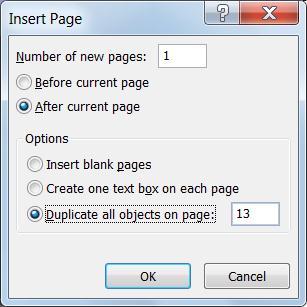附註: 本文已完成其任務,將於不久之後淘汰。 為了避免造成「找不到網頁」問題,我們將在我們能掌握的範圍內,移除所有連往本文的連結。 如果您建立了連往本頁面的連結,請將之移除,與我們一同維持網路暢行無阻。
新增頁面至新聞稿時,請考慮您要插入兩頁模式或單頁。 通常新聞稿的第一頁和最後一頁是單頁,其他頁面是兩頁模式。
![[頁面] 功能窗格同時顯示單頁和兩頁模式。](https://support.content.office.net/zh-tw/media/f5cbf873-f408-414a-b7e2-c0ea3074f84d.jpg)
-
以滑鼠右鍵按一下您要新增頁面的前一頁。 如果您使用內建的新聞稿範本,[插入新聞稿頁面] 對話方塊會開啟,其中顯示兩頁模式。
-
在 [插入新聞稿頁面] 對話方塊中,選取要新增的頁面類型。
![請使用 [插入新聞稿頁面] 對話方塊將新頁面新增到您的新聞稿中。](https://support.content.office.net/zh-tw/media/80e88822-df43-4dfc-9720-c3ce094a41a5.jpg)
這些選項有:-
[本文]:此頁面主要包含文字方塊和一些圖片預留位置。
-
[行事曆]:此頁面將包含附有事件時間表提要欄位的行事曆,以及文字方塊和圖片預留位置。
-
[訂購表單]:此頁面將包含用於訂購產品或服務的表單,以及文字方塊和圖片預留位置。
-
[回應表單]:此頁面很像訂購表單,但是它包含問卷表單而非訂購表單。
-
[報名表單]:如同訂購表單和回應表單頁面,此頁面包含的表單可供您的讀者報名某項活動、捐贈,或其他活動。
-
-
按一下 [確定] 新增頁面。
提示: 如果您要新增單一頁面,請按一下 [更多],在 [新增頁數] 中輸入 1,選取頁面的位置,然後選取配置選項。